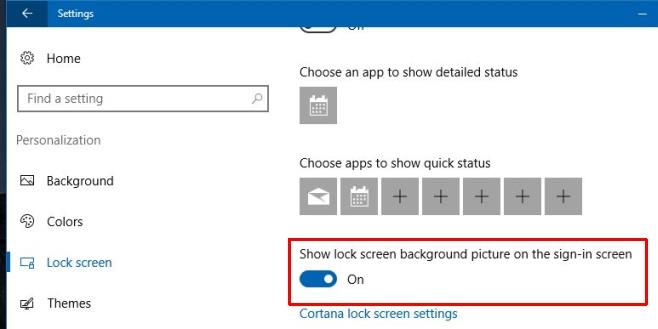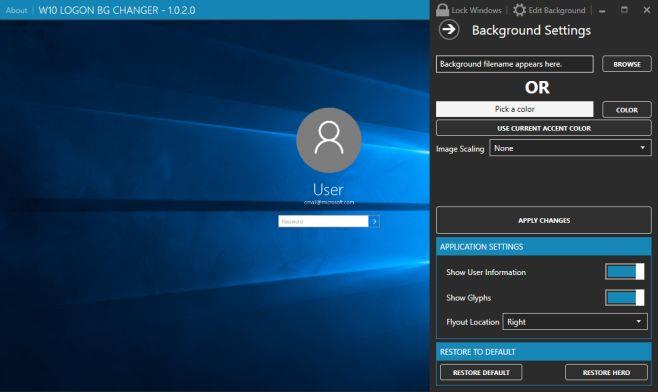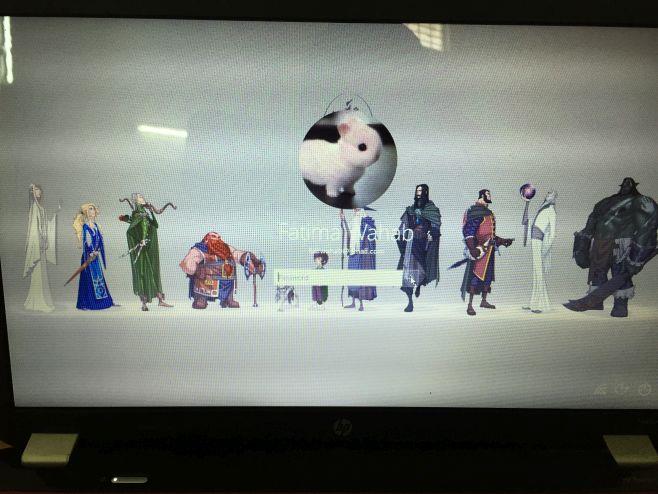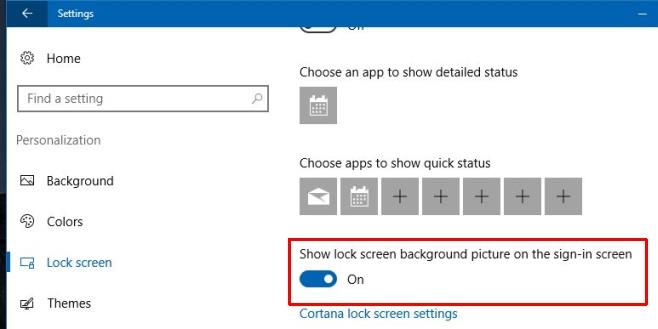В Windows 10 есть экран блокировки и экран входа в систему. Экран входа в систему - это тот экран, который вы видите, когда нажимаете Escape на экране блокировки и где вы вводите свой пароль, чтобы попасть на рабочий стол. В Windows 10 очень легко изменить фон экрана блокировки, но этого нельзя сказать об экране входа в систему. В настоящее время вы обременены фоном героя на экране входа в систему, и, похоже, нет прямого способа его изменить.
Нет даже раздела реестра, который можно было бы отредактировать, чтобы получить другой фон. Однако есть приложение; « Средство смены фона экрана входа в Windows 10 », которое позволяет вам его изменить. Это бесплатно и предупреждает вас использовать его на свой страх и риск (и мы согласны). В обновлении Windows 10 Anniversary был добавлен параметр, позволяющий изменять фон экрана входа в систему изначально. Подробнее читайте.
Загрузите приложение по ссылке ниже и запустите его от имени администратора. Вы можете установить изображение в качестве фона или сплошного цвета. Если вы планируете использовать изображение, убедитесь, что вы уже сохранили его, и не сохраняйте его на рабочем столе, так как это дает ошибку при использовании с приложением. Вы можете сохранить его в папке «Изображения».
Если вы хотите установить изображение, нажмите кнопку «Найти изображение» и выберите его. Если вы хотите установить сплошной цвет, нажмите «Выбрать цвет» и выберите цвет. Приложение позволяет предварительно просмотреть, как будет выглядеть ваш экран входа в систему. Когда вы будете удовлетворены, нажмите кнопку «Изменить фон» и дождитесь, пока приложение подтвердит изменение.
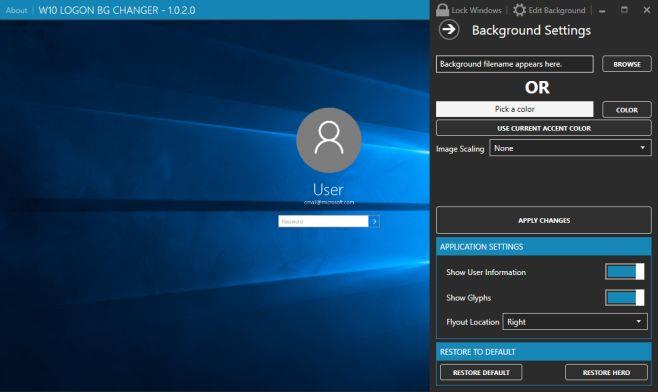
Выглядит безупречно;

После внесения этого изменения мы не наблюдали никаких проблем. Экран блокировки откатывался немного медленнее, когда мы нажимали клавишу выхода, но, скорее всего, это единичный случай или результат других действий, сделанных с ОС. Разработчик разместил это небольшое приложение на форумах My Digital Life, где вам нужно будет войти в систему, чтобы просмотреть сообщение. Чтобы упростить вам загрузку, мы предоставили ссылку для скачивания ниже.
Обновление 1. 12 часов назад разработчик выпустил новую версию этого приложения, в которой решаются проблемы, с которыми сталкиваются некоторые пользователи. Для всех, кто заинтересован, в этой публикации есть ссылка на ветку Reddit о приложении.
Обновление 2: этот пост был обновлен 11 августа 2015 г., чтобы устранить проблемы со входом в систему, вызванные приложением.
Обновление 3: последняя версия этого приложения от 25 августа 2015 года была протестирована, и все ошибки, похоже, были устранены. Приложение безопасно в использовании.
Тема Reddit Автор: Krutonium
Скачать программу смены фона экрана входа в Windows 10
Это сломанные окна - Помогите!
В результате недавнего обновления около 50% пользователей Windows 10 больше не входили в систему. Мы проверили последнюю версию, и у нас сработало перезагрузка ПК. Для этого нажимайте клавишу F8, пока не увидите параметр «Устранение неполадок». Перейдите в Дополнительные параметры, а затем перезагрузите компьютер. После того, как компьютер был перезагружен (все файлы и приложения были должным образом сохранены), мы снова запустили приложение, и оно не вызвало той же проблемы.
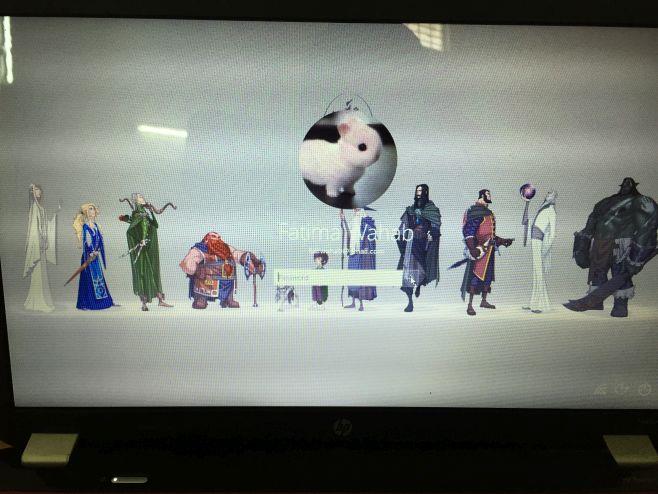
Решение разработчика
Разработчик опубликовал это решение для тех, у кого возникла проблема. Вероятно, лучше не пробовать приложение снова после того, как вы вернете свою систему, пока эта проблема не будет решена.
- Во время загрузки Windows трижды принудительно перезагрузите компьютер. Чтобы принудительно перезагрузить компьютер, удерживайте кнопку питания, пока компьютер не выключится. Затем снова включите компьютер.
- Щелкните Дополнительные параметры> Устранение неполадок> Дополнительные параметры> Командная строка.
- Введите объем эхо-списка | diskpart и найдите букву вашего диска Windows.
- Введите [win]:
[win] будет буквой вашего диска Windows (в нижнем регистре).
- Введите cd SystemResources \ Windows.UI.Logon \
- Введите del Windows.UI.Logon.pri.
- Введите копию Windows.UI.Logon.pri.bak Windows.UI.Logon.pri
- Перезагрузитесь в Windows и войдите в систему.
Родные настройки Windows 10
В юбилейном обновлении Windows 10 добавлен параметр, позволяющий пользователям использовать в качестве фона экрана входа в систему то же изображение, что и для экрана блокировки. Для его установки у вас должна быть установлена Windows 10 версии 1607.
Чтобы изменить фоновое изображение текущего экрана входа в систему, откройте приложение «Настройки». Перейдите в группу настроек «Персонализация» и нажмите «Экран блокировки». Выберите изображение для экрана блокировки и прокрутите вниз до самого низа.
Здесь вы увидите опцию «Показывать фоновое изображение экрана блокировки на экране входа». Включите его, и все готово.